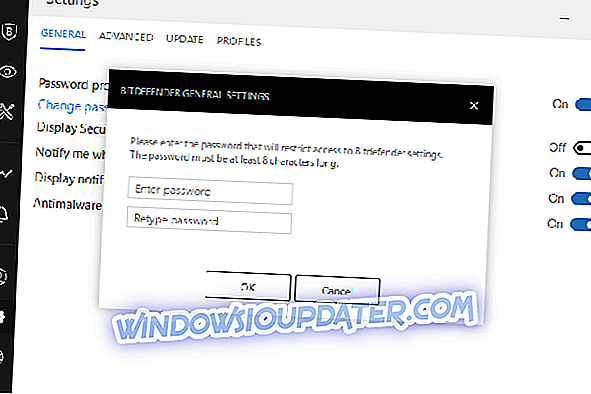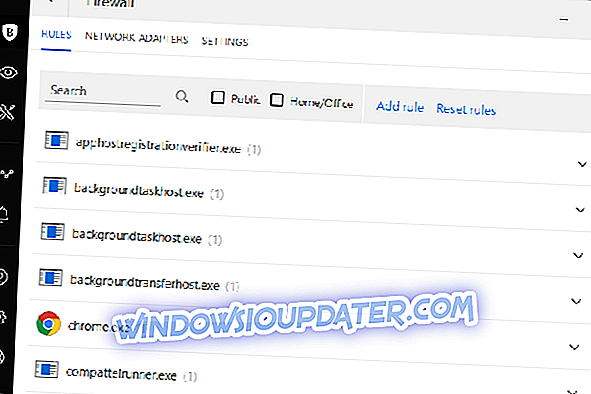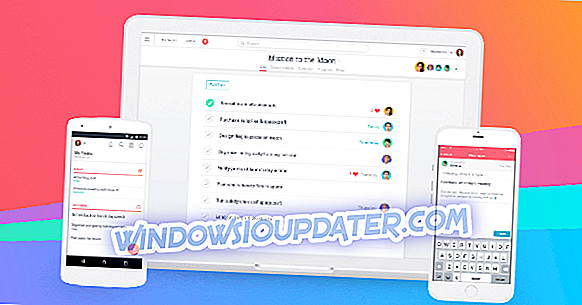Bitdefender antivirus adalah perangkat lunak keamanan pemenang penghargaan yang telah lama menawarkan serangkaian fitur yang memberikan lapisan keamanan kepada penggunanya.
Perangkat tambahan yang dilengkapi dengan seperti antarmuka pengguna baru, autopilot yang diperbarui, pemindaian ancaman jaringan dan perlindungan tebusan, ditambah VPN, semua memastikan itu tetap menjadi pilihan nomor satu dalam melindungi keamanan PC Anda.
Antivirus secara default diatur ke autopilot untuk keamanan yang benar-benar hening, di mana ia membuat semua keputusan terkait keamanan untuk Anda sehingga Anda tidak perlu membuat konfigurasi dalam pengaturan.
Tetapi apa yang terjadi ketika antivirus Bitdefender Anda tidak akan diperbarui secara otomatis ?
Ya, kesalahan pembaruan biasanya sebagai akibat dari masalah dengan internet, mungkin koneksi gagal, atau Anda menggunakan proxy, atau sedang diblokir oleh firewall Anda, atau mungkin infeksi virus dan malware berbahaya.
Penting untuk memecahkan masalah ini dan penyebabnya tidak terulang lagi, jadi cobalah solusi di bawah ini.
Apa yang harus dilakukan jika Bitdefender gagal memperbarui
- Pemecahan masalah umum
- Aktifkan pembaruan otomatis
- Matikan Mode Game Otomatis dan / atau mode Laptop Otomatis
- Periksa apakah Bitdefender sudah diatur dengan benar
- Kirim pesan kesalahan ke dukungan Bitdefender
1. Pemecahan masalah umum
- Jika Anda memiliki program keamanan lain yang diinstal, hapus instalannya. Bitdefender biasanya menonaktifkan Windows Defender saat diinstal. Jika dipasang dengan benar, Bitdefender harus terdaftar di bawah perlindungan virus di bagian Keamanan dan Pemeliharaan di bawah Keamanan
- Jalankan alat penghapus untuk perangkat lunak keamanan lain yang mungkin Anda miliki yang sebelumnya digunakan di komputer, lalu reboot. Terkadang sisa-sisa ini dapat menyebabkan Bitdefender tidak memperbarui secara otomatis
- Copot versi Bitdefender Anda saat ini dan reboot
- Jalankan perangkat lunak penghapusan Bitdefender dan nyalakan kembali komputer Anda kemudian coba instal ulang
2. Nyalakan pembaruan otomatis
Jika Bitdefender tidak akan memperbarui secara otomatis, fitur ini mungkin dinonaktifkan. Hidupkan kembali dengan melakukan hal berikut:
- Buka jendela Bitdefender
- Buka panel Perbarui
- Klik sakelar untuk mengaktifkan Pembaruan Otomatis
Catatan: Jika Anda ingin mematikannya, jendela peringatan akan muncul dan Anda harus mengonfirmasi pilihan Anda dengan memilih berapa lama Anda ingin menonaktifkannya. Karena ini merupakan masalah keamanan yang sangat penting, Anda disarankan menonaktifkan pembaruan otomatis sesingkat mungkin jika tidak diperbarui secara berkala untuk melindungi Anda dari ancaman terbaru.
3. Matikan Mode Game Otomatis dan / atau mode Laptop Otomatis
Dalam Bitdefender, ketika aktivitas komputer seperti permainan atau presentasi sedang digunakan, mereka memerlukan lebih banyak respons dan kinerja sistem, tanpa gangguan. Bitdefender memiliki dua mode operasi khusus untuk kasus-kasus seperti: Mode Game dan Laptop .
Mode permainan memodifikasi pengaturan perlindungan sementara untuk meminimalkan dampaknya pada kinerja sistem. Bitdefender secara otomatis mendeteksi game atau aplikasi yang dikenal dalam layar penuh dan memungkinkan pengaturan antivirusnya mengizinkan, menonaktifkan pop-up dan peringatan, autoscan, sinkronisasi otomatis kotak penyimpanan otomatis dan pembaruan otomatis, serta bilah alat browser.
Mode laptop meminimalkan dampak pada konsumsi daya saat laptop Anda menggunakan baterai, sehingga fitur seperti autoscan, pembaruan otomatis dan sinkronisasi otomatis kotak penyimpanan juga dimatikan.
Jika Anda ingin Bitdefender selalu menggunakan autopilot sehingga dapat memperbarui secara otomatis, matikan mode permainan atau laptop. Untuk melakukan ini:
- Buka antarmuka utama Bitdefender
- Klik Pengaturan pada bilah alat atas
- Buka jendela Ikhtisar pengaturan
- Pilih Umum
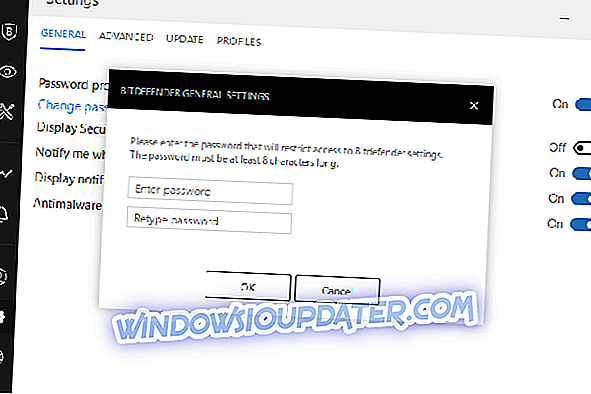
- Buka jendela Pengaturan umum dan pilih tab Umum
- Klik sakelar yang sesuai untuk mematikan mode laptop otomatis / mode permainan otomatis
4. Periksa apakah Bitdefender sudah diatur dengan benar
- Buka Bitdefender
- Klik ikon roda gigi di sisi kiri bawah antarmuka utama
- Klik Perbarui tab
- Pastikan pengaturan pembaruan diatur dengan benar
- Pergi ke firewall Bitdefender
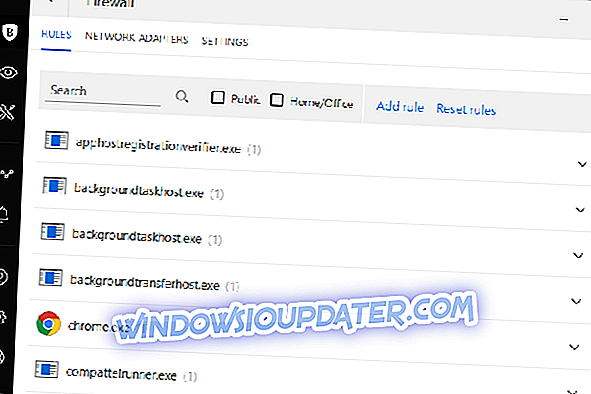
- Klik ikon perisai di antarmuka
- Klik Lihat Modul
- Klik ikon roda gigi di modul Firewall
- Pada tab adaptor, pastikan firewall telah diatur dengan benar: Jenis jaringan - rumah / kantor, mode siluman - mati, dan generik - aktif
5. Kirim pesan kesalahan ke dukungan Bitdefender
Jika Anda masih menemukan bahwa Bitdefender tidak akan otomatis diperbarui, ikuti langkah-langkah di bawah ini untuk mendapatkan pesan kesalahan yang tepat dan kirim ke dukungan Bitdefender:
- Buka antarmuka Bitdefender utama.
- Akses menu Pengaturan dengan mengklik pada bellicon di sisi kiri bawah.
- Pilih tab Perbarui .
- Klik pada tab Kritis dan Anda akan melihat pesan kesalahan yang sebenarnya
Beri tahu kami jika Anda berhasil memperbaiki Bitdefender tidak akan memperbarui secara otomatis menggunakan solusi ini dengan meninggalkan komentar di bagian di bawah ini.